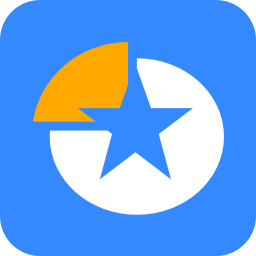
EaseUS Partition Master pro(分區(qū)管理大師)
v18.0 電腦版- 軟件大小:97.8 MB
- 軟件語(yǔ)言:繁體中文
- 更新時(shí)間:2024-09-21
- 軟件類型:國(guó)外軟件 / 磁盤工具
- 運(yùn)行環(huán)境:WinXP, Win7, Win8, Win10, WinAll
- 軟件授權(quán):免費(fèi)軟件
- 官方主頁(yè):https://www.easeus.com/
- 軟件等級(jí) :
- 介紹說(shuō)明
- 下載地址
- 精品推薦
- 相關(guān)軟件
- 網(wǎng)友評(píng)論
EaseUS Partition Master pro提供磁盤分區(qū)管理功能,可以在軟件上直接讀取電腦的硬盤,從而將硬盤上的分區(qū)全部顯示在界面上,方便用戶對(duì)分區(qū)數(shù)據(jù)管理,您可以選擇將分區(qū)數(shù)據(jù)克隆,直接將D盤克隆到其他硬盤保存,也可以對(duì)系統(tǒng)盤克隆,方便對(duì)win系統(tǒng)備份,也可以在軟件上對(duì)分區(qū)擴(kuò)展,可以自由調(diào)整分區(qū)空間的大小,可以合并分區(qū),可以分割磁盤分區(qū),可以對(duì)分區(qū)格式化,功能還是比較全面的,適合經(jīng)常維護(hù)電腦,維修電腦的朋友使用。

軟件功能
一、升級(jí)到新的 HDD/SSD
1、通過(guò)將操作系統(tǒng)遷移到 SSD/HDD,在現(xiàn)有操作系統(tǒng)上安裝新的硬盤驅(qū)動(dòng)器或 SSD。
2、將 OS 磁盤升級(jí)到 SSD 以獲得更好的計(jì)算機(jī)性能,或升級(jí)到更大的硬盤驅(qū)動(dòng)器以保存更多文件,而無(wú)需通過(guò)克隆磁盤重新安裝 Windows。
3、通過(guò)克隆分區(qū),將數(shù)據(jù)從硬盤上的特定分區(qū)傳輸或備份到另一個(gè)磁盤或分區(qū)。
4、克隆后擦除舊磁盤或分區(qū)中的數(shù)據(jù),以確保數(shù)據(jù)和隱私安全。
二、磁盤空間不足問(wèn)題疑難解答
當(dāng) C 盤或其他磁盤分區(qū)已滿并警告磁盤空間不足時(shí),您可以通過(guò)調(diào)整大小、擴(kuò)展或合并分區(qū)來(lái)有效地?cái)U(kuò)展本地驅(qū)動(dòng)器上的未分配和可用空間,而無(wú)需重新啟動(dòng)。
三、輕松升級(jí) Windows 11
1、將 MBR 系統(tǒng)盤轉(zhuǎn)換為 GPT 以進(jìn)行 Windows 11 升級(jí)。
2、擴(kuò)展 C 盤以進(jìn)行 Windows 11 升級(jí)。
3、一鍵將 Windows 11 遷移到新 SSD。
四、啟動(dòng)任何無(wú)法正常啟動(dòng)的計(jì)算機(jī)
您的 PC 可能會(huì)以多種方式崩潰并讓您驚慌失措。從流行的藍(lán)屏死機(jī)到屏幕凍結(jié),當(dāng)您甚至無(wú)法在其上啟動(dòng)任何命令時(shí),嘗試恢復(fù)系統(tǒng)可能會(huì)非常令人沮喪。
EaseUS Partition Master 允許您創(chuàng)建可啟動(dòng)媒體來(lái)修復(fù) Windows 啟動(dòng)問(wèn)題,如藍(lán)屏/黑屏、Windows 無(wú)法啟動(dòng)、系統(tǒng)崩潰等。
五、重置 Windows 本地和域密碼
如果您忘記或丟失了 Windows 10、Windows 8.1 或 Windows 7 等 Windows 系統(tǒng)的密碼,您可以使用 EaseUS Partition Master 重置密碼。該工具允許您使用可啟動(dòng)磁盤或閃存驅(qū)動(dòng)器啟動(dòng) PC,并重置您的 Windows 本地和域密碼。
軟件特色
1、EaseUS Partition Master pro可以幫助用戶在電腦上快速分區(qū)
2、可以在軟件上調(diào)整新的分區(qū)大小,從而使用空閑的分區(qū)創(chuàng)建新的分區(qū)
3、如果你的D盤有100G空閑,可以將其分配給E盤,可以創(chuàng)建新的F盤
4、也支持合并功能,可以格式化不需要的分區(qū),將其合并到其他分區(qū)擴(kuò)展空間容量
5、支持分割功能,您可以隨意對(duì)一個(gè)空間較大的分區(qū)分割
6、簡(jiǎn)單的系統(tǒng)復(fù)制功能,可以將系統(tǒng)盤直接復(fù)制到另一硬盤上保存
7、如果你的電腦需要更換硬盤,直接通過(guò)克隆的方式遷移硬盤數(shù)據(jù)
8、可以通過(guò)EaseUS Partition Master pro軟件輕松將電腦數(shù)據(jù)復(fù)制到新的SSD
9、不同的分區(qū)格式轉(zhuǎn)換功能,可以在MBR、GPT之間轉(zhuǎn)換格式
使用方法
1、將EaseUS Partition Master直接安裝到電腦,點(diǎn)擊下一步
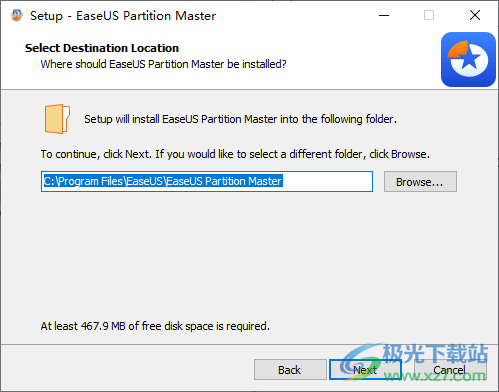
2、提示軟件的安裝進(jìn)度條,等等主程序安裝結(jié)束吧

3、將補(bǔ)丁EPM v14 Activator v1.1 - De!.exe復(fù)制到安裝地址啟動(dòng),點(diǎn)擊activate激活按鈕
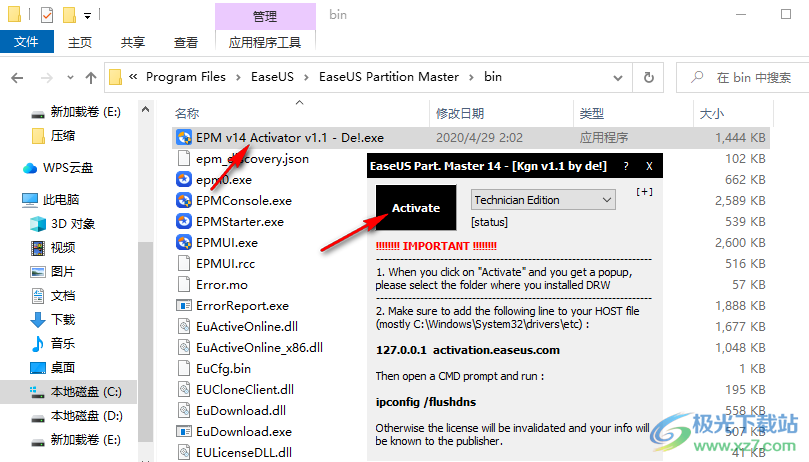
4、你可以切換激活的版本,例如選擇PRO專業(yè)版激活
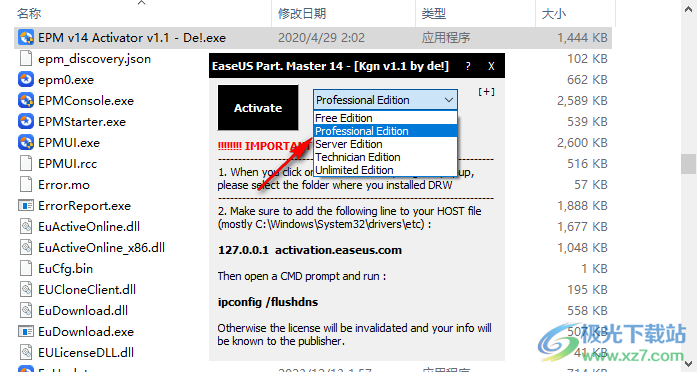
5、彈出文件夾選擇界面,直接將安裝地址下的EaseUS Partition Master文件夾打開(kāi)
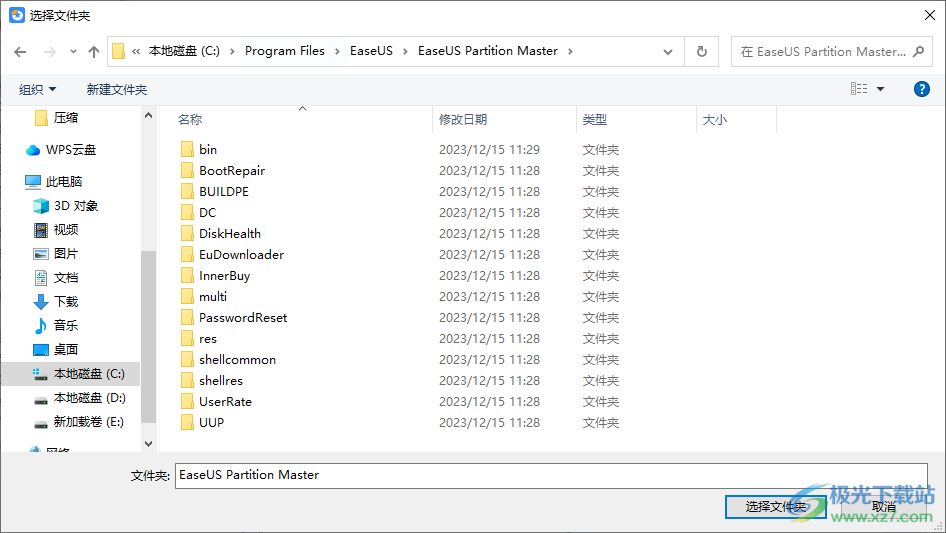
6、隨后進(jìn)入破解文件夾上找到你激活的對(duì)應(yīng)版本注冊(cè)表文件雙擊啟動(dòng),例如Professional_FLU.reg,點(diǎn)擊是,其他版本自己選擇
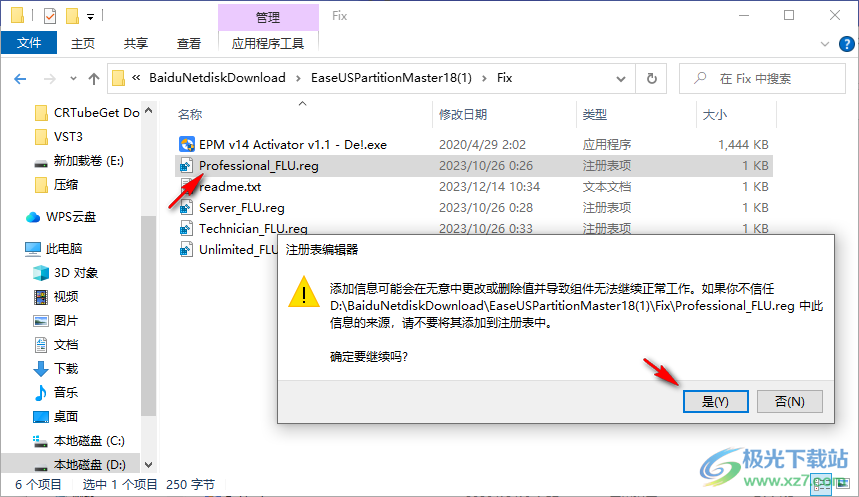
7、進(jìn)入軟件可以在右上角的語(yǔ)言界面切換到繁體中文
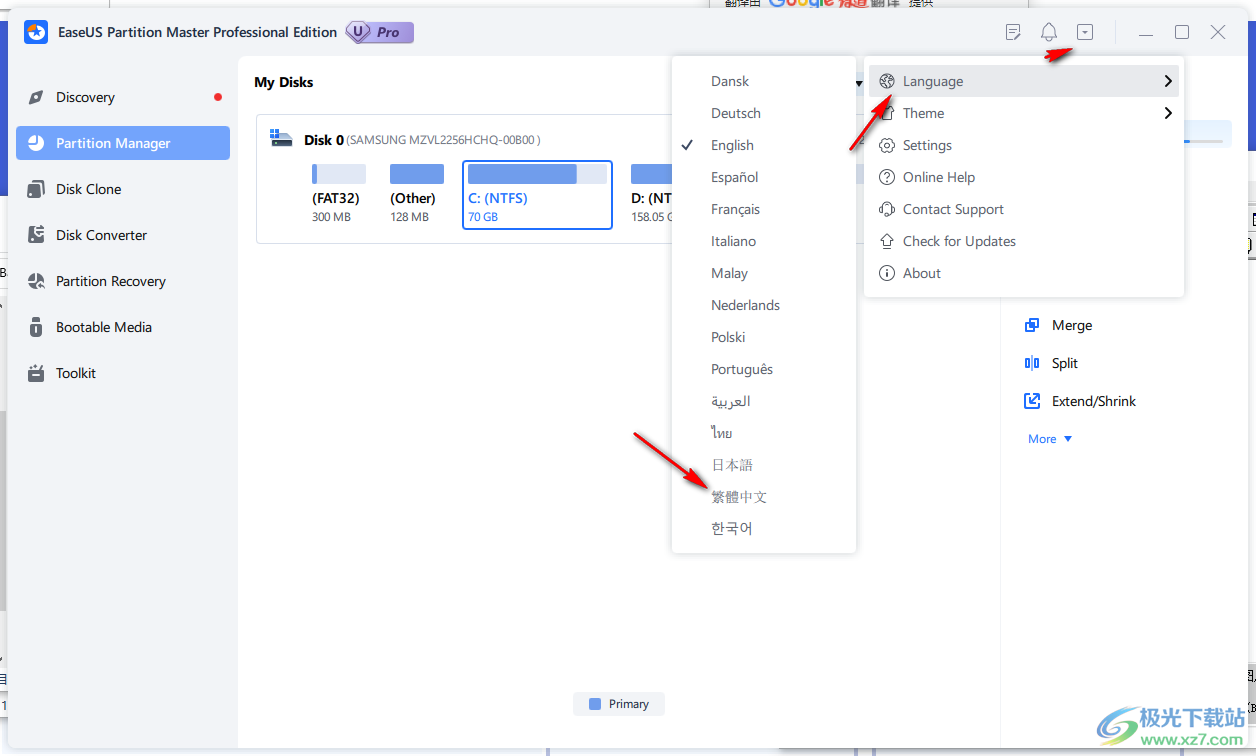
8、可以看到小編激活的PRO版本已經(jīng)在軟件頂部顯示,說(shuō)明激活成功

使用方法
1、EaseUS Partition Master的功能在左側(cè)區(qū)域顯示,可以點(diǎn)擊磁盤管理功能
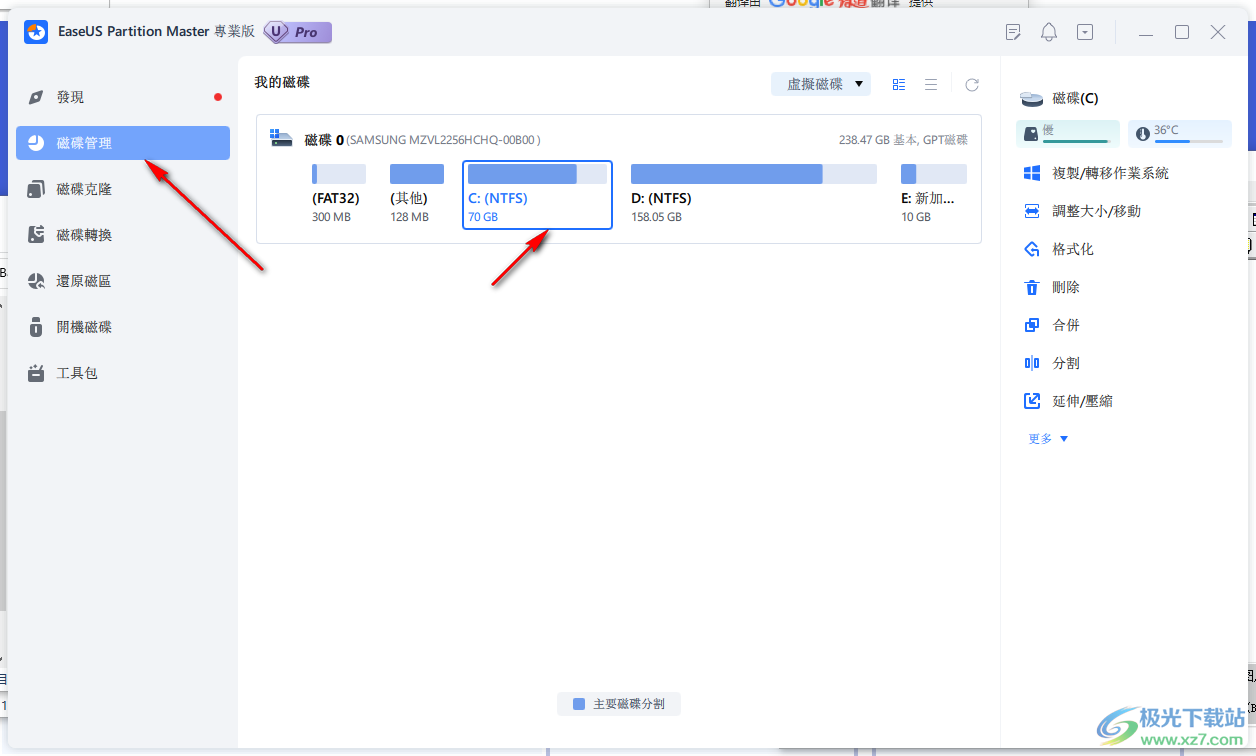
2、可以點(diǎn)擊D盤調(diào)整大小,鼠標(biāo)點(diǎn)擊一個(gè)需要操作的分區(qū),在右側(cè)點(diǎn)擊一個(gè)功能
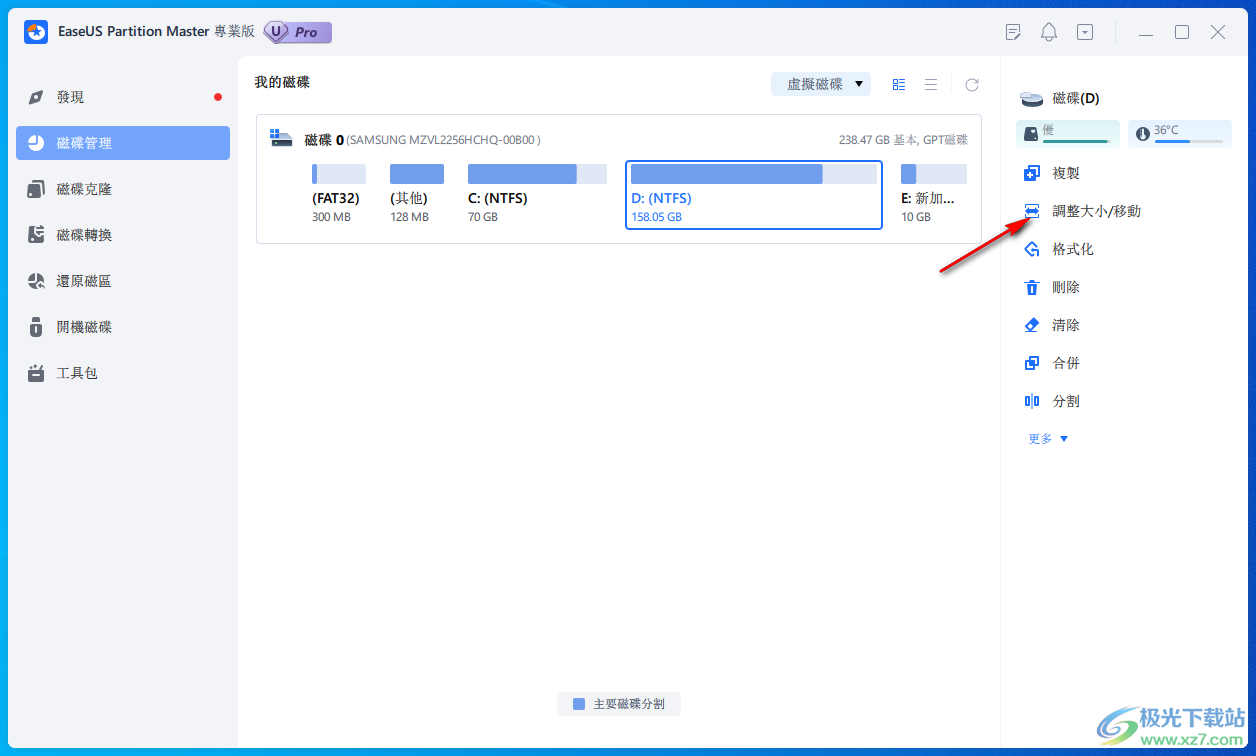
3、如圖所示,原始的D盤是158GB,可以將其設(shè)置為156GB,這樣就可以釋放2GB的空白空間
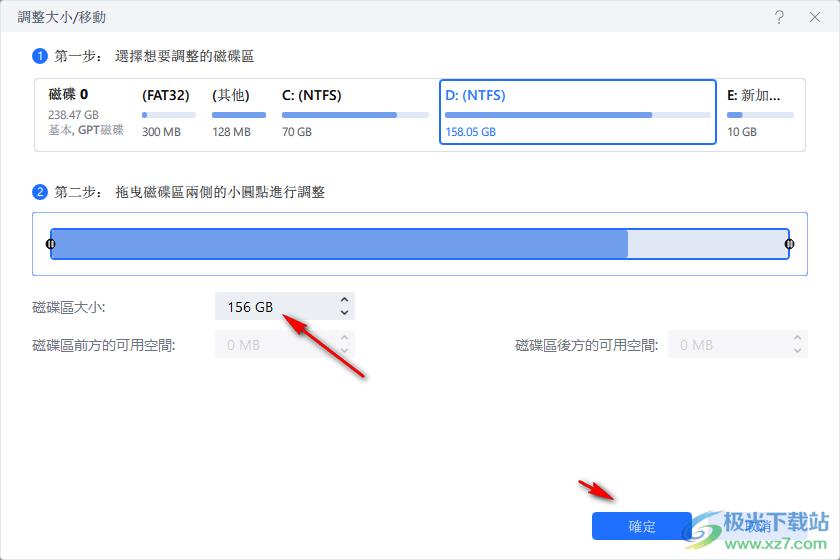
4、可以看到主界面的D盤已經(jīng)顯示156GB,您的任務(wù)列表在右下角顯示,可以立即執(zhí)行該任務(wù)
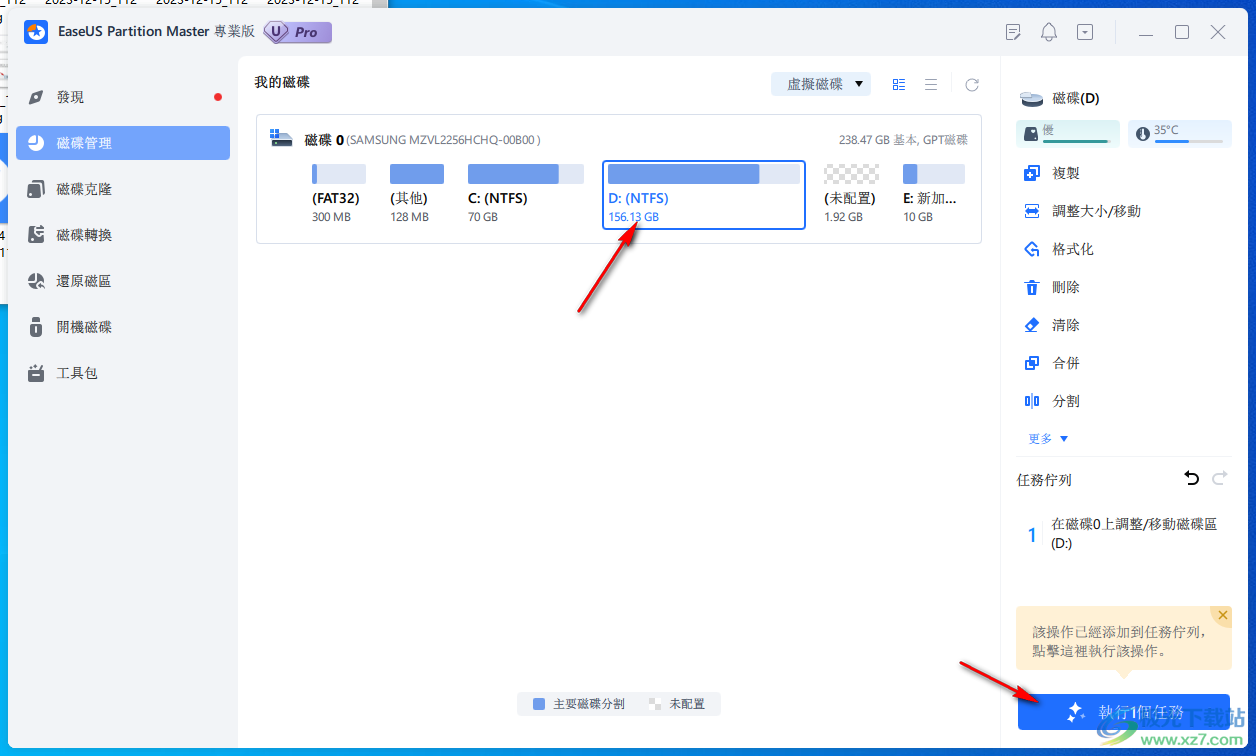
5、如圖所示,提示你即將執(zhí)行的操作,如果確定要調(diào)整就點(diǎn)擊應(yīng)用按鈕
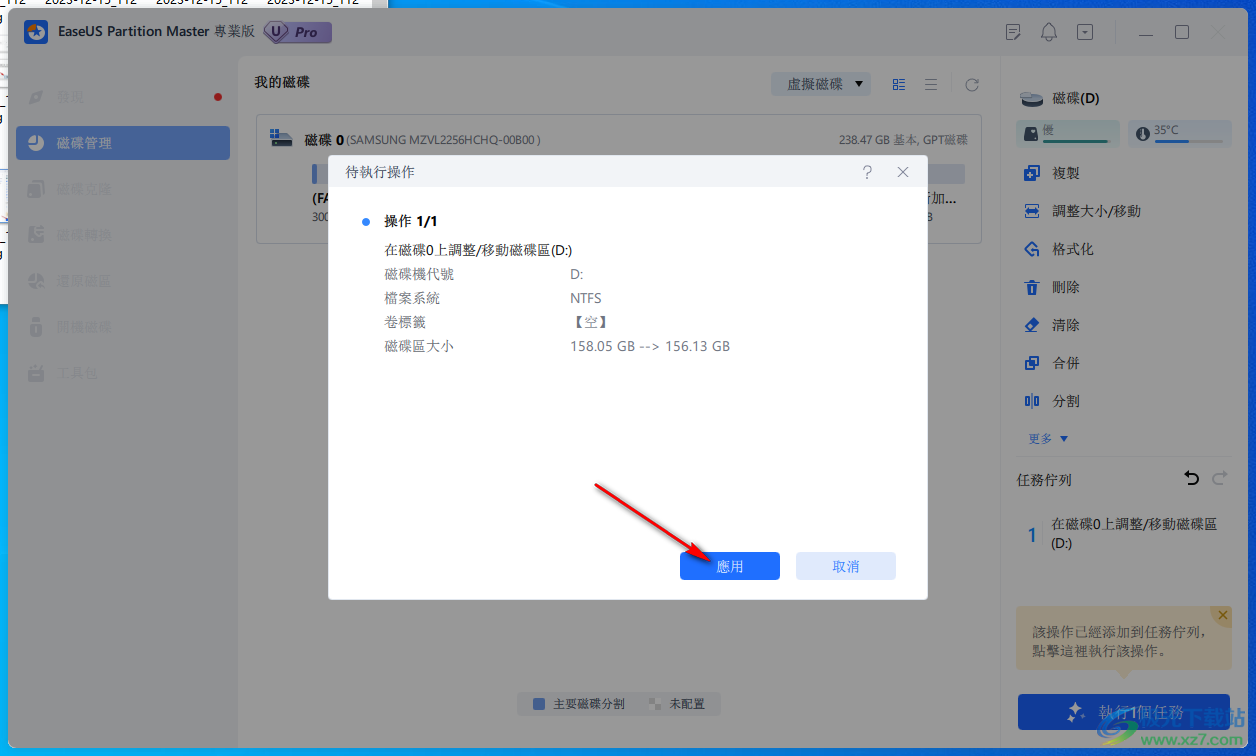
6、拆分磁盤功能,可以直接從D盤拆分9.56GB空間給新的F盤,空間大小自己設(shè)置
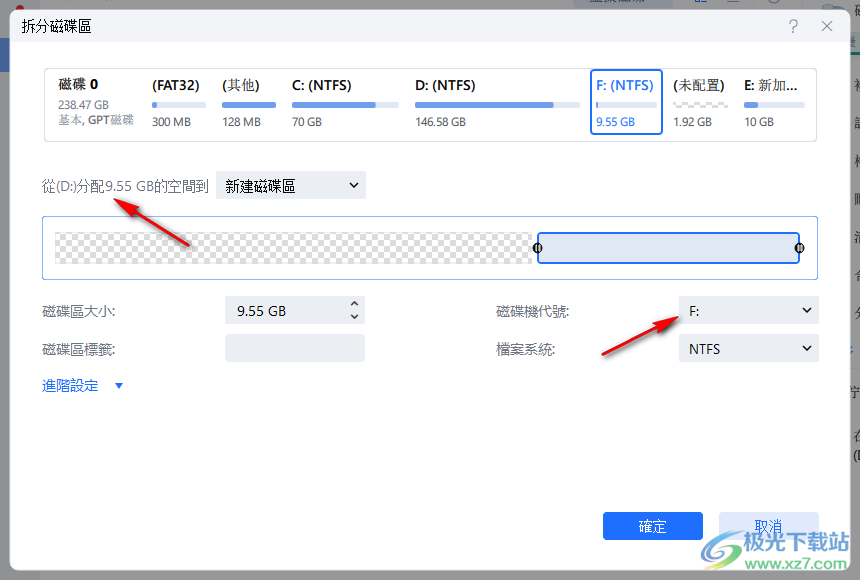
7、磁盤克隆功能,軟件提供四個(gè)選項(xiàng),支持轉(zhuǎn)移系統(tǒng)盤、復(fù)制系統(tǒng)盤、復(fù)制磁盤、復(fù)制磁盤分區(qū)
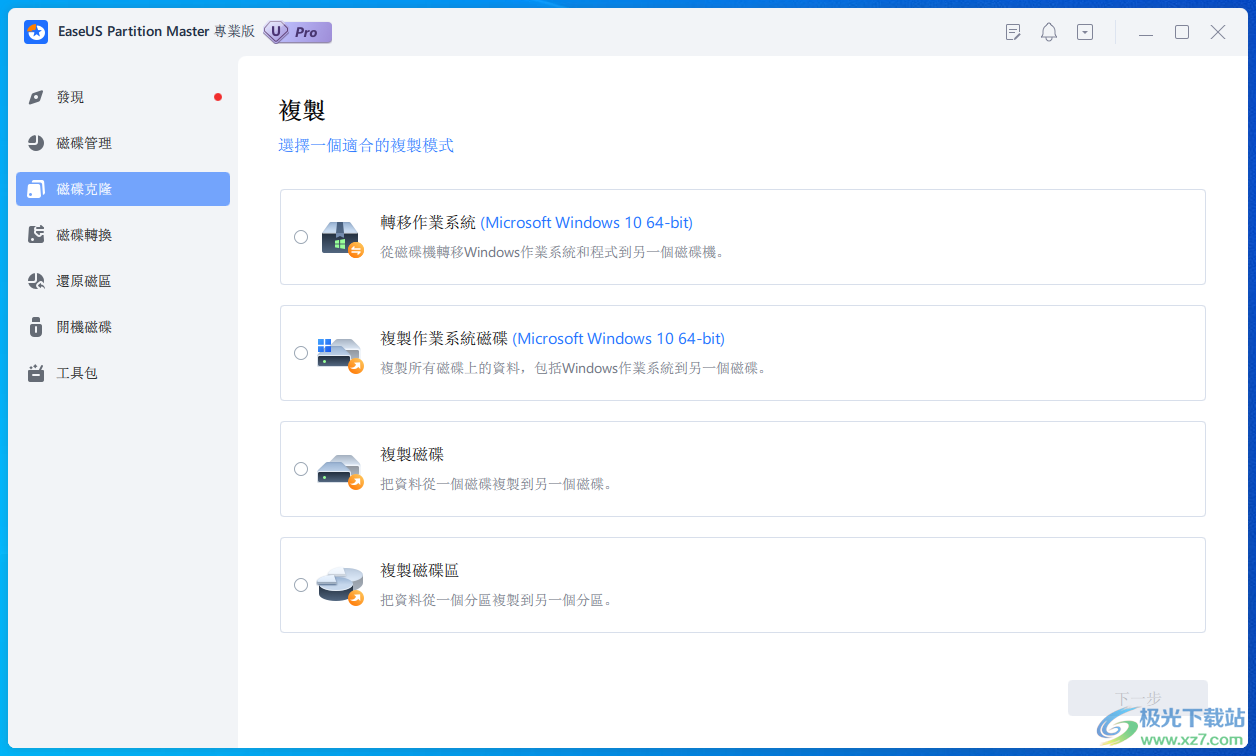
8、格式轉(zhuǎn)換功能,可以選擇MBR轉(zhuǎn)換GPT,GPT允許幾乎無(wú)限數(shù)量的分區(qū)。Windows 11需要GPT分區(qū)類型。
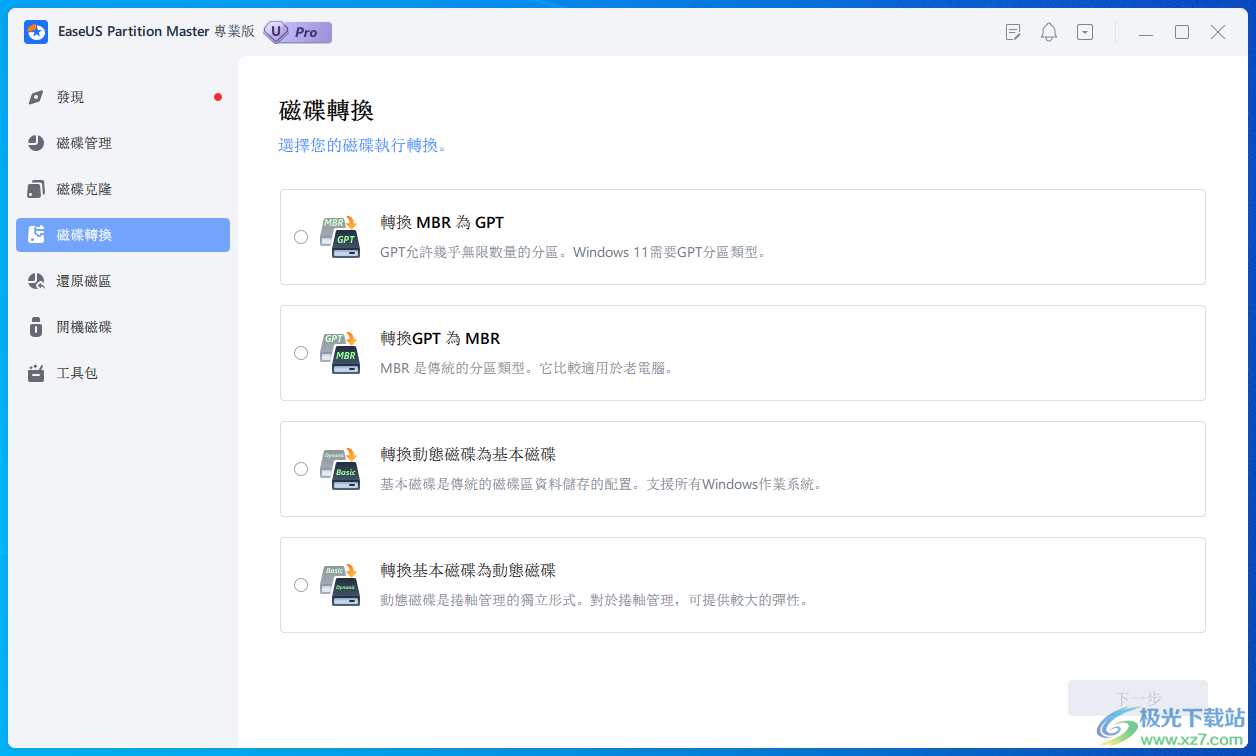
9、開(kāi)機(jī)啟動(dòng)盤設(shè)置功能,可以將您的U盤插入電腦,從而將這款軟件作為啟動(dòng)盤寫入到你的U盤

10、其他工具,可以將系統(tǒng)ISO鏡像寫入到U盤,可以重設(shè)密碼,可以啟動(dòng)修復(fù)

下載地址
- Pc版
EaseUS Partition Master pro(分區(qū)管理大師) v18.0
本類排名
- 1 transmac中文版(mac啟動(dòng)盤制作工具)v14.4 免費(fèi)版
- 2 圖吧工具箱官方版v2025.01
- 3 AOMEI Partition Assistant(硬盤分區(qū)管理)v10.2.2
- 4 crystaldiskinfo硬盤檢測(cè)工具v9.5.0
- 5 優(yōu)啟通UEFI版v10.3.6
- 6 臺(tái)電u盤修復(fù)工具官方版win10 正式版
- 7 sscom調(diào)試工具v5.13.1 最新版
- 8 華為家庭存儲(chǔ)v3.0.3.312 官方版
- 9 crystaldiskinfo免安裝版v9.5.0
- 10 通用u盤啟動(dòng)盤制作工具v2.0.0.0 全能版
本類推薦
- 1 傲梅分區(qū)助手免安裝版v10.4.0
- 2 優(yōu)啟通軟件(u盤啟動(dòng)盤制作工具)v10.3.6
- 3 u盤寫保護(hù)軟件綠色版
- 4 u盤魔術(shù)師全能版pc端
- 5 intel ssd toolbox中文版v3.5.15 綠色版
- 6 sandisk ssd dashboard官方版v3.2.2.9 最新版
- 7 u大師u盤啟動(dòng)盤制作工具v4.7.47.83 電腦版
- 8 hd tune專業(yè)版(硬盤檢測(cè)工具)v5.75 中文版
- 9 u深度u盤啟動(dòng)盤制作工具精簡(jiǎn)版v5.0.18.625 便攜版
- 10 啟動(dòng)大師個(gè)人版最新版v6.2 官方版
裝機(jī)必備
換一批- 聊天
- qq電腦版
- 微信電腦版
- yy語(yǔ)音
- skype
- 視頻
- 騰訊視頻
- 愛(ài)奇藝
- 優(yōu)酷視頻
- 芒果tv
- 剪輯
- 愛(ài)剪輯
- 剪映
- 會(huì)聲會(huì)影
- adobe premiere
- 音樂(lè)
- qq音樂(lè)
- 網(wǎng)易云音樂(lè)
- 酷狗音樂(lè)
- 酷我音樂(lè)
- 瀏覽器
- 360瀏覽器
- 谷歌瀏覽器
- 火狐瀏覽器
- ie瀏覽器
- 辦公
- 釘釘
- 企業(yè)微信
- wps
- office
- 輸入法
- 搜狗輸入法
- qq輸入法
- 五筆輸入法
- 訊飛輸入法
- 壓縮
- 360壓縮
- winrar
- winzip
- 7z解壓軟件
- 翻譯
- 谷歌翻譯
- 百度翻譯
- 金山翻譯
- 英譯漢軟件
- 殺毒
- 360殺毒
- 360安全衛(wèi)士
- 火絨軟件
- 騰訊電腦管家
- p圖
- 美圖秀秀
- photoshop
- 光影魔術(shù)手
- lightroom
- 編程
- python
- c語(yǔ)言軟件
- java開(kāi)發(fā)工具
- vc6.0
- 網(wǎng)盤
- 百度網(wǎng)盤
- 阿里云盤
- 115網(wǎng)盤
- 天翼云盤
- 下載
- 迅雷
- qq旋風(fēng)
- 電驢
- utorrent
- 證券
- 華泰證券
- 廣發(fā)證券
- 方正證券
- 西南證券
- 郵箱
- qq郵箱
- outlook
- 阿里郵箱
- icloud
- 驅(qū)動(dòng)
- 驅(qū)動(dòng)精靈
- 驅(qū)動(dòng)人生
- 網(wǎng)卡驅(qū)動(dòng)
- 打印機(jī)驅(qū)動(dòng)
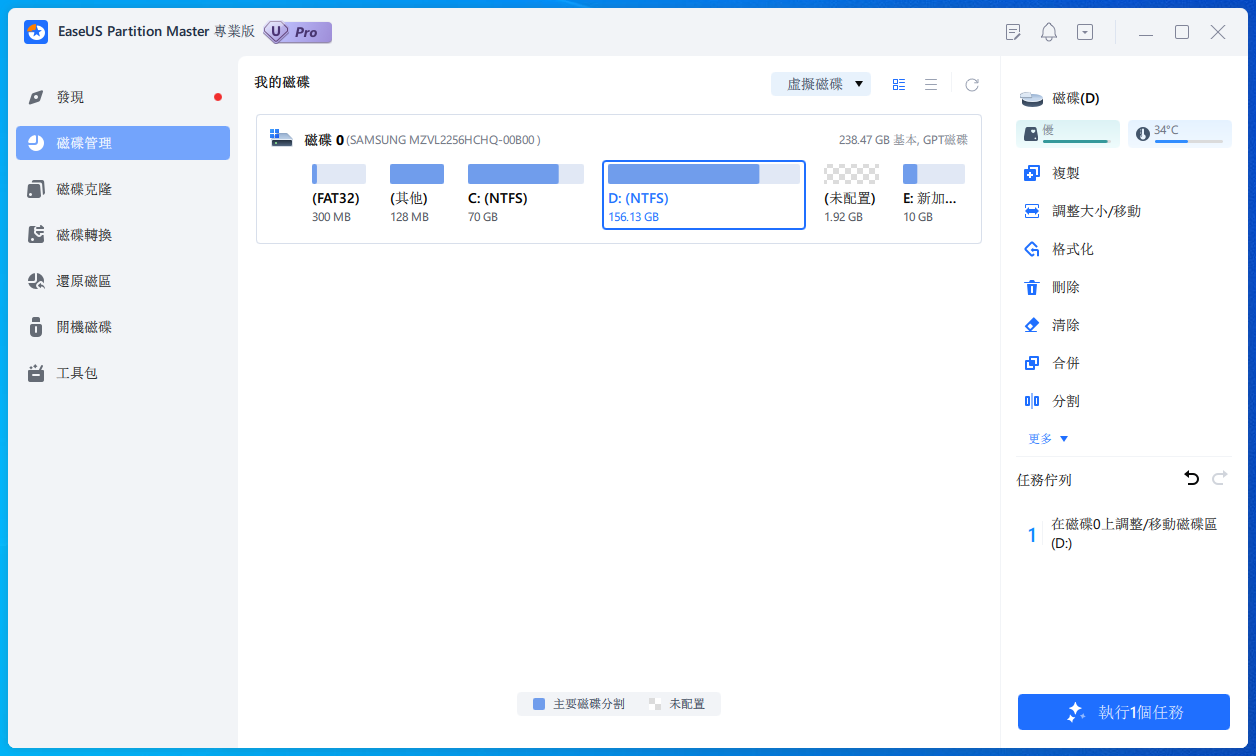



































網(wǎng)友評(píng)論